PlayMemories Camera Apps說明指南
數碼濾鏡
使用“數碼濾鏡”,您可以創造出類似景觀攝影中使用的漸層ND、反向漸層ND、半色彩、色彩條紋及其他篩選器等拍攝效果。例如,您可以在日出與日落之前或之後,用它拍攝炫麗的“金黃時刻”或“藍色時刻”。
使用“數碼濾鏡”,您可以創造出類似景觀攝影中使用的漸層ND、反向漸層ND、半色彩、色彩條紋及其他篩選器等拍攝效果。例如,您可以在日出與日落之前或之後,用它拍攝炫麗的“金黃時刻”或“藍色時刻”。
您可以使用MENU設定應用程式的功能。
您可以設定區域數目。
設定[拍攝順序]與[拍攝畫面設定]。
顯示使用此應用程式拍攝照片的拍攝秘訣。
設定是否要根據相機方向(垂直/水平)自動旋轉邊界。
調整ISO感光度設定為[ISO AUTO]時會自動生效的ISO感光度範圍。預設範圍設定得比正常最小值更高,比正常最大值更低。
選取當ISO感光度設定為[ISO AUTO]時ISO感光度要開始改變的快門速度。在預設設定中,快門速度的降低會優先於ISO感光度。
將針對另一個主題而調整的所有設定值複製到目前主題。
將目前主題的所有設定值還原為預設值。
設定是否儲存原始影像。
設定是否顯示[預覽]畫面以進入完成調整程序,或者在按下快門按鈕後,不顯示畫面就儲存影像。
 非觸控拍攝
非觸控拍攝當[ 非觸控拍攝]設定為[開]時,可以透過把手靠近眼睛感應器來釋放快門。由於您可以不碰到快門按鈕就釋放快門,因此可以減少模糊。
非觸控拍攝]設定為[開]時,可以透過把手靠近眼睛感應器來釋放快門。由於您可以不碰到快門按鈕就釋放快門,因此可以減少模糊。
 非觸控拍攝]設定為[開]時,您無法使用觀景窗。
非觸控拍攝]設定為[開]時,您無法使用觀景窗。將白平衡設定限制為[色溫/彩色濾鏡]等。透過限制設定,您可以在[區域設定]畫面上更快變更色溫。
透過按下白平衡專用設定畫面上的 按鈕,可以變更此設定值。
按鈕,可以變更此設定值。